
در گفتگو با جام جم آنلاین مطرح شد
این نوار لمسی هوشمند باتوجه به اپلیکیشنی که شما اجرا میکنید، تغییر حالت میدهد و ابزارهای مختلفی را برای استفاده در اپلیکیشن مربوطه در اختیار شما قرار میدهد. در ادامه همین نوار برای دسترسی به کلیدهای عملکردی همچون F2, F1 و ... نیز کاربرد دارد. اگر دوست دارید با برخی ترفندهای موردنیاز برای استفاده از این نوار لمسی آشنا شوید این مراحل را دنبال کنید:
پرش به کلیدهای عملکردی
برای تغییر وضعیت کلیدهای نوار لمسی از ابزارهای موجود در اپلیکیشن موردنظر به کلیدهای عملکردی F2, F1 و ... کافیست از پایین ـ سمت چپ صفحهکلید روی کلید fn فشار داده و کمی نگهدارید. (این عملکرد در هر زمانی و روی هر اپلیکیشنی قابل اجرا است)
فعالسازی دائمی کلیدهای عملکردی
کلیدهای عملکردی (Function Keys) به روش اشاره شده قابل دسترسی هستند، اما ممکن است قصد داشته باشید تا پس از اجرای برخی برنامهها، همواره کلیدهای عملکردی فعال باشند و نیازی به فشار پیدرپی کلید fn نداشته باشید. در این شرایط برای تغییر کلیدهای عملکردی به گزینههای پیشفرض و فعال در نوار لمسی باید به System Preferences مراجعه کرده و از بخش Keyboard روی Shortcuts کلیک کنید.
در ادامه Function Keys را انتخاب کرده و با کلیک روی آیکون «+»، اپلیکیشن موردنظرتان را به فهرست اضافه کنید.
با فعال شدن تنظیمات برای اپلیکیشن موردنظر شما چنانچه این اپلیکیشن اجرا شود، کلیدهای عملکردی بهصورت پیشفرض بهجای کلیدهای موجود در اپلیکیشن در نوار لمسی مک در اختیار شما قرار خواهند گرفت.
تنظیم سریع نور و صدا
از دیگر امکانات نوار لمسی مک، قابلیت تغییر نور و صداست. برای انجام این کار میتوانید بهجای فشار روی آیکون هریک از ابزارهای اشاره شده در نوار لمسی، با استفاده از عملیات فشار دادن و نگه داشتن، اسلایدر تغییر شدت صوت و نور را فعال کرده و با کشیدن نوار اسلایدر به سمت چپ یا راست نسبت به تغییر سریع نور و صدا اقدام کنید.
امیر عصاری
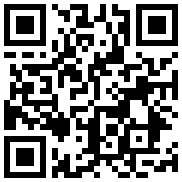

در گفتگو با جام جم آنلاین مطرح شد

در واکنش به حمله رژیم صهیونیستی به ایران مطرح شد

در یادداشتی اختصاصی برای جام جم آنلاین مطرح شد

در یادداشتی اختصاصی برای جام جم آنلاین مطرح شد

گفتوگوی «جامجم» با سیده عذرا موسوی، نویسنده کتاب «فصل توتهای سفید»

یک نماینده مجلس:

علی برکه از رهبران حماس در گفتوگو با «جامجم»:

گفتوگوی «جامجم» با میثم عبدی، کارگردان نمایش رومئو و ژولیت و چند کاراکتر دیگر